win7使用说明
Win 7 系统安装详细图解教程

Win7系统安装详细图解教程注意:蓝色字体是强调字体,也就是需要你着重注意的地方一、准备工作1、先准备好一张W indoindow w s7旗舰版安装光盘,没有特殊需要请使用32位安装盘安装,因为32位系统的兼容性好一些。
2、重新启动电脑,将光盘放进光驱并设置为光驱优先启动。
(一般电脑都是从光驱启动的,如果不是的话你需要请教懂电脑的朋友设置一下,没有固定的教程,因为每台电脑因硬件不一样,设置方法也不一样)3、可能的情况下,在运行安装程序前用磁盘扫描程序扫描所有硬盘,检查硬盘错误并进行修复。
否则安装程序运行时如检查到有硬盘错误即会很麻烦。
4、用纸张记录安装文件的产品密匙(安装序列号),安装后再填入激活,安装过程中不要填入,因为安装过程中你没法联网。
5、系统安装完毕后,到网上下载驱动精灵2012并运行,让它帮你自动安装、更新驱动,有的电脑安装WIN7后网卡驱动都没有正常安装,这时就谈不上上网,就需要你到WIN N7后复制到WIN7别的电脑或提前下载一个带网卡驱动的驱动精灵2012以便安装WI系统里来安装驱动。
//www w.driverge.drivergen n /(请下载集成万能网卡版本)http:://ww驱动精灵下载网址:http6、如果你想在安装过程中格式化C盘或D盘(建议安装过程中格式化C盘),请备份C盘或D盘有用的数据。
二、用光盘启动系统(一般电脑都设置好了,请跳过这一步,此方法仅为参考,每台电脑设置都不一样,如果不会设置让懂电脑的朋友或电脑公司人员帮你设置)重新启动系统,并把光驱设为第一启动,保存设置并重启。
设置方法:F100,具体请看电脑主板的有关说明)1.启动计算机,并按住DEL键(有的是按F2或者F1不放,直到出现BIOS设置窗口(通常为蓝色背景,黄色英文字)。
2.选择并进入第二项,“BIOS SETUSETUP P”(BIOS设置)或者“Advanced B IOSFIRST T”FeatFeatu u re res s”。
win7系统Guest账户详细说明书
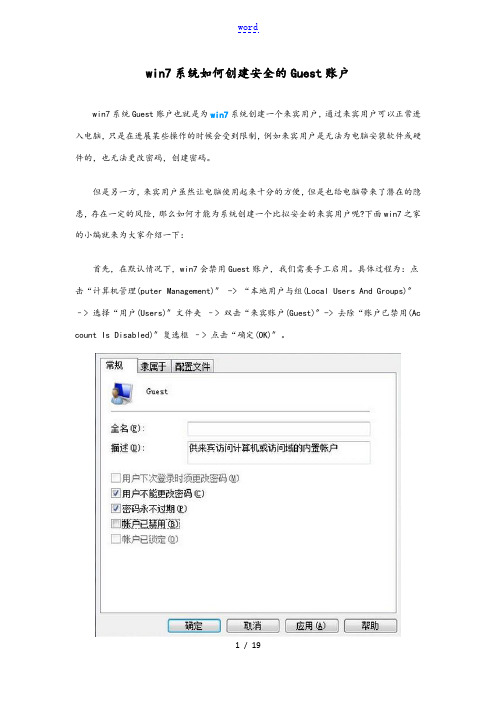
win7系统如何创建安全的Guest账户win7系统Guest账户也就是为win7系统创建一个来宾用户,通过来宾用户可以正常进入电脑,只是在进展某些操作的时候会受到限制,例如来宾用户是无法为电脑安装软件或硬件的,也无法更改密码,创建密码。
但是另一方,来宾用户虽然让电脑使用起来十分的方便,但是也给电脑带来了潜在的隐患,存在一定的风险,那么如何才能为系统创建一个比拟安全的来宾用户呢?下面win7之家的小编就来为大家介绍一下:首先,在默认情况下,win7会禁用Guest账户,我们需要手工启用。
具体过程为:点击“计算机管理(puter Management)〞 -> “本地用户与组(Local Users And Groups)〞–> 选择“用户(Users)〞文件夹–> 双击“来宾账户(Guest)〞-> 去除“账户已禁用(Ac count Is Disabled)〞复选框–> 点击“确定(OK)〞。
第二步,咱们需要对来宾用户设置一个密码,一般情况下,win7的Guest账户密码为空。
处于安全性的考虑,建议您为该账户设置密码。
具体过程为:选择“本地用户与组(Lo cal Users And Groups)〞–> 右键单击“来宾账户(Guest)〞-> 选择“设置密码(Set Pa ssword)〞 -> 弹出警告,点击“继续(Proceed)〞–> 两次输入新密码,连续两次点击“确认(OK)〞。
第三步,Guest账户安全性原如此之一是不能被其它计算机访问。
否如此,网络上的其它计算机用户可使用Guest身份登录该计算机。
禁止Guest账户用于网络的方法有两种。
具体过程为:选择“管理工具(Administrative Tools)〞菜单–> 启动“本地安全策略(Loc al Security Policy)〞工具,或者打开CMD命令行提示符,敲入“secpol.msc〞 ->展开“本地策略(Local Policies)〞 -> 双击“用户权限分配(User Rights Assignment)〞 ->确保Guest账户的策略为“拒绝从网络访问这台计算机(Deny Access To This puter From The Network)〞。
win7封装工具sysprep的使用方法说明

win7封装工具sysprep的使用方法说明注意:经本人亲自实验,封装前请先卸载掉杀毒软件和360安全卫士这种安全类软件,否则可能会遇到GHOST到新机器上时启动无法完成配置的问题,详见:win7关于sysprep封装后无法完成配置的问题。
也注意不要把C:\Users目录移动到D盘(方法见:移动Win7用户文件夹(我的文档)默认位置至D盘),否则GHOST到新机器登录时会提示UsersProfile Service服务未能登录无法加载用户配置文件,造成无法登录系统(原因:在PE或其它系统下COPY到D:\Users的目录,Win7用户无权限读写操作,可如果不往D盘CopyUsers目录,因为C:\Users映射D:\Users也会造成登录失败)。
试了下载linkd.exe程序,进入PE,将C:\Users与D:\Users的软链接去掉(命令:linkdc:\Users/D),结果登录时还是提示无法加载用户配置文件,不得已进安全模式试下。
居然可以登录,开启administrator用户,重启正常启动,并用administrator用户登录。
修改c:\users 权限,让原用户完全控制,注销后结果还是不行。
只能用administrator账户登录后,删除掉原用户,重新建一个用户,并把原用户user目录下的桌面和appdata文件夹内容Copy 过来。
至此解决。
----------------------以下是转贴----------------------如图双击sysprep就可以了下面详细介绍各个选项,第一次听说这个工具的先别点击确定不然后果自负如图,软件运行后的界面先说”通用“勾选后会发生什么在安装系统的时候后会多一个硬件重新识别和安装的过程比如:如果是在ide模式下封装的系统要安装在开了ahci的系统上勾选这个就好。
其实这个通用就是让这次封装的系统能在其它不同硬件的计算机上运行。
所以微软的原版系统在封装的时候肯定是勾选了这个的。
WIN7系统虚拟机使用说明
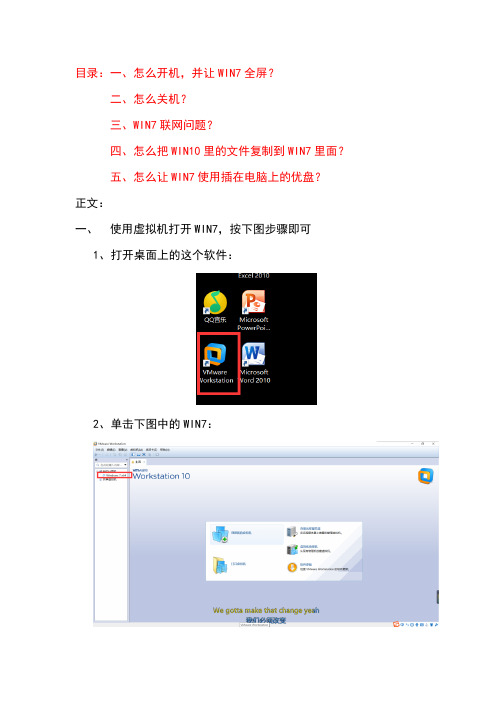
目录:一、怎么开机,并让WIN7全屏?
二、怎么关机?
三、WIN7联网问题?
四、怎么把WIN10里的文件复制到WIN7里面?
五、怎么让WIN7使用插在电脑上的优盘?
正文:
一、使用虚拟机打开WIN7,按下图步骤即可
1、打开桌面上的这个软件:
2、单击下图中的WIN7:
3、单击下图中的“开启此虚拟机”,然后一直等到开机,需要一两分钟:
4、点击图中的按钮可以全屏:
5、如果想回到WIN10系统的桌面,把鼠标移到WIN7桌面的顶部约两秒,如下图所示:
6、之后出现下图所示,点击即可回到原来的地方:
二、关闭WIN7通过快开始菜单关机即可:
三、WIN7联网:只要在WIN10系统连上WIFI或者网线,WIN7就自
动能上网。
四、怎么把外面WIN10的文件(优盘或者电脑里)复制到WIN7里?
直接在WIN10右键复制想复制的文件,在WIN7里右键粘贴
五、怎么让WIN7使用插在电脑上的优盘?
开启WIN7之后,依次点击下图的“连接”按钮:
这样就可以看到了,如图所示:
(注意:此时WIN10里就看不到优盘了,如果要恢复的话,要点击下图“断开连接”按键。
或者当WIN7关机之后也会恢复)。
Win7造字程序使用

XP的造字程序与win7类似,在开始菜 单-附件-TrueType造字程序内打开
选择代码,如想要编辑的文字代码为 AAA1,则选择对应的字
进入造字程序
复制想要造字的原型字,在编辑点 击复制字符
造完字后保存即可
谢谢!
造字程序SOP
史万鹏 2015.06.13
造字说明
因化验室有报告单打印特殊字符需求,但浪潮ERP内并不支持上标字符,需 要通过造字完成,造字的编码由化验室首先完成,在化验室公布编码后,其他 各个需要打印的人员进行造字。
进入造字程序
使用键盘Win键+R进入运行界面, 输入eudcedit.exe,进入造字程序
【加密】教你使用Win7--BitLocker加密功能

加密/解密方法:在控制面板中点击【BitLocker驱动器加密】→【启用BitLocker】/【关闭BitLocker】→按提示操作使用说明1.加密后盘符会多了一把金色的锁,解密后金色的锁会变成银色。
2.本地磁盘加密后重启系统,就需要输入密码才能访问,再次访问就不需要输入密码了,直到下次重启。
重插拔U盘后也需输入密码才能访问。
解锁再关闭后,就不可以再自动上锁了。
恢复分区的锁定:用管理员权限运行【CMD】,输入【manage-bde空格-lock S:】,其中S为要恢复锁定的分区名。
3.如果设置了【在此计算机上自动解锁此驱动器】,即使重启系统,重插拔U盘,在这台电脑上,也不需要输入密码。
(若要对固定数据驱动器 [如E盘] 设置自动解锁,必须先使用BitLocker对安装了WIN7的驱动器 [C盘] 进行加密;若对移动数据驱动器 [U 盘] 设置为自动解锁,就不用先对 [C盘] 进行加密)4.加密后在X P系统只能以只读方式查看,但可复制文件至电脑。
加密后的U盘如果要在XP中使用的话,那么这个U盘的文件格式只能是FAT32,如果为NTFS格式,插入XP系统后会提示磁盘没有格式化。
5.【恢复密码文件】最好保存到非加密的分区文件中,不要保存在根目录下。
6.取消BitLocker加密的第二种方法:可以先对分区进行解密,然后把加密分区里面的文件全部复制到另外一个没有加密的分区中,再对之前设置了加密的分区(包括U盘)进行格式化即可,可能耗时短一点。
7.怎样终止未完成的Bitlocker加密程序(谨慎操作)在控制面板→【Bitlocker驱动器加密】界面中,如果该分区正在加密,加密的分区右边会有个【关闭Bitlocker】按钮,点击【关闭Bitlocker】→【解密驱动器】,加密中的硬盘会立即开始将已加密的部分开始解密,而且之前的加密窗口也立即变成了解密窗口。
8.如果忘记BitLocker加密的密码,可双击【该分区】→在【密码输入窗口】中点击【我忘记了密码】→【按提示操作】9.如重装系统,拆卸包含有BitLocker驱动器加密的硬盘或将硬盘移动到其它计算机上时,有可能无法弹出密码输入窗口,无法访问数据。
WIN7说明书

win7多重启动菜单简介

win7多重启动菜单简介一:非软破解版本win7(非grldr引导破解)下载grub4dos,复制grldr、grub.mbr到C盘在C盘建立boot.ini内容:[boot loader][operating systems]c:\grldr.mbr="whatever"这个时候你可以用grub4dos强大的功能启动windows、linux等系统了。
注意:如果menu.lst建立到C下,又安装有linux(grub引导-menu.lst),启动linux需要定位到linux 盘,可以用find --set-root /boot/grub/menu.lst && chainloader /boot/grub/menu.lstfind --set-root /boot/grub/grub.cfg && chainloader /boot/grub/grub.cfg __(ubuntu9.10后以grub2启动)如果没有在C盘见了menu.lst 可以不用定位到linux启动而直接由grldr直接搜索(Ubuntu9.10后的例外)二:软解win7版本需要用easybcd、VistaBootPRO这样的工具修改BCD启动菜单(当然也可以用BCDedit咯)注意:对于软解grldr于grub4dos冲突问题网上有解决方法,作者阿非。
原题:《Win7激活工具,避免了grldr冲突》这样就可以利用方法一,或者直接引导grub4dos了!教程可以参考:Windows 7、Vista、XP多系统启动利器EasyBCD v2.0下载及使用教程提到关于Windows 7/Windows Vista/windows XP双系统启动菜单的维护问题,一般问题都可以采用手动修复,但是如果采用软件修复,是不是更高效一点呢,本文就专题说明一下EasyBCD 的使用方法。
一、EasyBCD_v2.0下载目前EasyBCD版本为EasyBCD_2.0英文版的。
- 1、下载文档前请自行甄别文档内容的完整性,平台不提供额外的编辑、内容补充、找答案等附加服务。
- 2、"仅部分预览"的文档,不可在线预览部分如存在完整性等问题,可反馈申请退款(可完整预览的文档不适用该条件!)。
- 3、如文档侵犯您的权益,请联系客服反馈,我们会尽快为您处理(人工客服工作时间:9:00-18:30)。
一、电脑公司WIN7系统主要特点:
1、微软旗舰版制作的精简Win7系统,功能基本和桌面版相同,驱动完全,支持在线升级2011年10月最新补丁
2、集成组件:DirectX 9.0 2011.7,更好的支持3D游戏/Flash Player AX 10.2.159.1/VB全套/VC++全套/office2007兼容组件/(其中win7默认双核无需双核补丁)
3、桌面放置:Win7专用IP地址一键设置;Win7 OEM 破解补丁,自由天空5.21E驱动
二、电脑公司WIN7系统精简列表:属于适度精简
1、联机游戏
2、自然语言
3、保留了日语,简体繁体中文
4、帮助文件
5、同步中心
三、系统已安装的软件(更新到最新,个别采用稳定旧版):
├─常用软件(装机版-默认集成)
│├─Microsoft Office 2003 SP3三大组件完整(补丁打至2011.10月)
│├─WinRAR 4.0
│├─QQ影音 3.1 官方版
│├─腾讯 QQ2011 bate4 官方版去广告版
│├─看图软件ACDsee5.0 经典版
│├─搜狗高速浏览器3.0正式版
│├─迅雷 7.1.8.2298 去广告本地会员版
│├─PPS 网络电视2.7.0.1246 正式版
│├─一键GHOST 备份还原2011
│├─装机人员工具箱(最全面的工具箱)
│├─大量WIN7经典主题
│├─大量精美壁纸
│├─Windows7 优化大师绿色版
│├─极点五笔输入法7.13正式版
│├─搜狗拼音输入法6.0正式版(已经去广告)
├─...
四、系统安装详解:GHOST适用于99%的机器
•非品牌机安装GHPST出错的原因多半在硬盘问题:主板可能没有内置相关SATA的驱动,导致安装GHOST系统后无法驱起和识别这个硬盘,无法引导进入系统,你可以先试试DOS下安装,如果还是到装了一半,到WINDOWS安装界面时,就提示出错,说明你的主板BIOS有些老,得网上升级后再安装,要嘛先按F6健(蓝屏界面上在安装DOS引导文件时会有提示)进入安装SATA硬盘驱动(这个必须要在别人电脑上制作出来,但是要有你的主板驱动光盘,你要是不会的话,我可以给你做)时,从软盘安装好驱动,等系统进去后,再升级主板BIOS驱动.
•品牌机安装要确保没有隐藏分区的情况下安装否则会出现:
1.蓝屏
2.安装时间超长
3.复制过程出错。
以上情况20%左右的品牌机会出现
解决方法:
1.刷新bios
2. 使用安装版安装
3.删除隐藏分区
1. 删除普通隐藏恢复分区:磁盘管理,在硬盘分区示意图中选中隐藏分区,点击右键选择“删除磁盘分区”即可。
2.删除联想笔记本的LEOS:新一代的联想笔记本采用了被称为“LEOS”的一键恢复技术对硬盘数据进行备份,恢复,这个功能的实现是通过集成在BIOS中的一个程序和WINGDOWS下的一个接口软件相互配合实现的,即在硬盘上建立一个非隐含分区,进行主分区的备份,(也就是通常说的C盘),以便于文件系统破坏时一键恢复,普通的操作无法对C盘前的区域进行修改(大约为5G)要删除它,其实也不困难,先重启电脑,在出现LENOVO界面进按键盘右上角的“恢复/自定义”键,就会出现一键恢复的简洁界面,这里只有二个选项,一个是系统恢复,另一个是软件和驱动恢复,这时按“Shift+B”,输入密码“Lenovo”就会出现一键恢复的标准界面,在此界面选择卸载备份。
如果以上方法无法解决,则可以使用启动光盘到DOS 下,运行LEOS管理软件。
键入LEOSTOOL/DB,把备份功能关掉,然后键入“LEOSTOOL/DLEOS”就能把联想备份系统删掉。
3.删除ThinkPad的HPA:目前笔记本的HPA大都是采用Phoenix First-EareRecover软件建立的,自然用软件的组件来删除,对于ThinkPad系列笔记本,第一张恢复光盘的Recovery目录下就有这个组件—Fwdelete,要想删除HPA,必须先在BIOS里进行设置,进入Thinkpad笔记本的BIOS,依次选择“Security—Predesktop Area”将“Access IBM PredesktopArea”设为“Disable”.然后用光盘引导到DOS,在DOS界面输入“Fwdelete drv=0all”并回车,就可以将顽固的HPA删除,重新分区后你就可以使用全部的硬盘空间了。
4.删除联想笔记本的HPA:有些联想笔记本的则需要采用联想的隐藏分区卸载工具Hddfunc/HPAT ool卸载,Hddfunc使用比较简单,用光盘引导到DOS模式,然后在DOS下运
行“Hddfunc/d”命令就可以将隐藏的硬盘备份数据卸载,对于Hddfunc删除不了的HPA分区来说,就需要用到HPATool了,在DOS下键入“HPATool/clr”,就能将所能的模块记录全部清除。
5.删除同方笔记本的HPA:同方的笔记本是通过一款名为(急救中心)的软件来建立系统HPA恢复分区,通常占用系统8GB-10GB,的硬盘空间,对于同方笔记本可在卸载(急救中心)软件后,利用UlockHPA
将隐藏的HPA分区删除,方法是将系统用光盘引导到DOS模式,然后在DOS模式下运行“UlockHPA-d”,命令就可以将隐藏的硬盘备份数据区删除,然后重启电脑,利用PQMagi的分区软件即可使用被隐藏的分区了。
(提示,当系统中USB接口插入了闪存或USB移动硬盘时,软件会失效,所以此项操作不能使用闪存引导系统)。
6.通用HPA删除方法:HPA可以用MHDD硬盘工具的nh-pa命令删除,如果你的本本用前面的方法不能够删除HPA,你就可以试试MHDD的nhpa命令了,方法也很简单,只要运行MHDD,在主界面按“Shift+F3”选择硬盘,会出面硬盘列表,选择好硬盘(通常情况硬盘是主IDE通道的第一个IDE设备,选“1”即可),再输入“nhpa”,按“Y”即可。
删除系统自带的恢复分区,无论是隐藏的还是HPA保护分区都有一定的危险性,可能会破坏系统数据,建议操作者在操作前事先做好备份工作,删除系统分区后,还要用PQMagic等工具新建军分区后才能使用删除出来的隐藏分区。
通常帮别人删除隐藏分区的方法是:在dos状态下进入PQ分区魔术师(现在基本的光盘上都有这个吧?有时叫PM同个软件来的,只是叫法不同而已),马上可以看到隐藏分区了,把这个隐藏分区删除了,转移到C盘,增加了C盘的容量。
五、注意事项:
1、本系统完全是个人兴趣爱好,禁止任何机构及个人将此系统作为商业用途!
2、禁止修改并盗用他人名义在网上传播!
3、本系统仅供电脑爱好者作为分析系统原理及结构之用!
4、操作系统版权归美国微软公司所有!
5、请在试用24小时内删除销毁!
6、如果觉得好用,请从正规渠道购买正版软件光盘!
7、如果你同意以上条款,方可对本系统进行下载测试!
8、如果你已下载本系统,说明你同意以上条款!
六、文件信息
文件名称:DNGS_GHOST_WIN7_SP1_X32_BV15.0.iso
文件大小:2.48GB(2,660,005,888字节)
系统格式:NTFS
系统类型:32位系统
CRC32:600DC149
MD5:87539356DD06321B9FE9612B3A510B81
SHA1:E54B5EEAE1563438E1B341F27B686613D196B618。
